Hoe Radeon-instellingen te repareren zijn momenteel niet beschikbaar Fout?
Gemengde Berichten / / August 05, 2021
Met de gegeven instructies kunt u de fout "Radeon-instellingen zijn momenteel niet beschikbaar" meteen oplossen. Radeon wordt geleverd met een breed scala aan computerproducten en accessoires. Deze omvatten grafische verwerkingseenheden (GPU's), vluchtig geheugen (RAM) en solid-state schijven (SSD) ook. Velen van jullie gebruiken misschien al een of twee producten.
Onlangs klagen gebruikers echter over een bepaald soort fout met betrekking tot dit product. Wat nog opvallender is, is dat het de fout "Radeon-instellingen zijn momenteel niet beschikbaar" is die voor velen een bron van zorg is. Als u ook met deze fout wordt geconfronteerd, vaak of anderszins, dan zijn hier enkele van de oplossingen die u zou moeten proberen. Lees verder om meer te weten.

Inhoudsopgave
-
1 Fix Radeon-instellingen zijn momenteel niet beschikbaar Fout
- 1.1 Oplossing 1: RollBack-stuurprogramma's
- 1.2 Fix 2: update grafische kaart
- 1.3 Oplossing 3: installeer de stuurprogrammasoftware opnieuw
- 2 Gevolgtrekking
Fix Radeon-instellingen zijn momenteel niet beschikbaar Fout
Vaker wel dan niet, heeft de fout betrekking op de stuurprogramma's. Daarom zullen we in deze handleiding de stappen noemen om uw stuurprogramma's bij te werken of opnieuw te installeren. Zodra u dit doet, moet de fout worden verholpen. Dus zonder verder oponthoud, laten we het eens bekijken.
Oplossing 1: RollBack-stuurprogramma's
De huidige versie van uw stuurprogramma veroorzaakt mogelijk een of twee problemen. Het is dus beter om de stuurprogramma's terug te zetten naar een eerdere werkende. Volg hiervoor de onderstaande stappen:
- Zoeken naar Apparaat beheerder vanuit het menu Start. Klik vervolgens op Beeldschermadapter om het verder uit te breiden. Als u dit doet, wordt de geïntegreerde en speciale grafische kaart weergegeven.
- Dubbelklik op de Radeon grafische kaart en ga naar het Bestuurders tabblad.
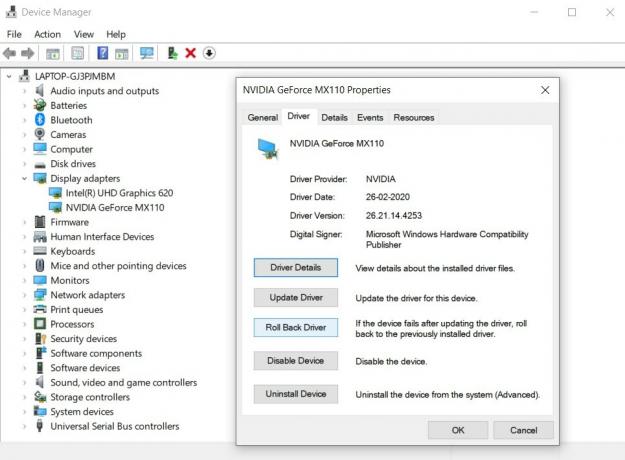
- Klik op Rollback-stuurprogramma's. Er zal nu een bevestigingsvenster verschijnen, antwoord bevestigend.
- Zodra het proces is voltooid, start u uw pc eenmaal opnieuw op. De fout "Radeon-instellingen zijn momenteel niet beschikbaar" moet worden verholpen. Zo niet, probeer dan de andere onderstaande tips.
Gebruikt u Nvidia?
Fix 2: update grafische kaart
Een oudere grafische kaart kan ook in strijd zijn met de goede werking van de pc. Het kan gebeuren dat enkele van de bijbehorende bestanden ook beschadigd zijn. Het is dus altijd aan te raden om uw chauffeurs up-to-date te houden. Hetzelfde zou als volgt kunnen worden gedaan.
- Open Uitvoeren vanuit het menu Start, typ devmgmt.msc en druk op Enter. Dit opent het Apparaat beheerder.
- Ga weer naar de Beeldschermadapter sectie en klik met de rechtermuisknop op de Radeon Graphics. Selecteer de Update stuurprogramma keuze.
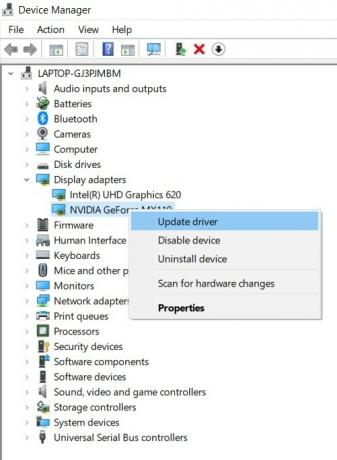
- Klik in het volgende dialoogvenster dat verschijnt op Zoek automatisch naar bijgewerkte stuurprogramma's.
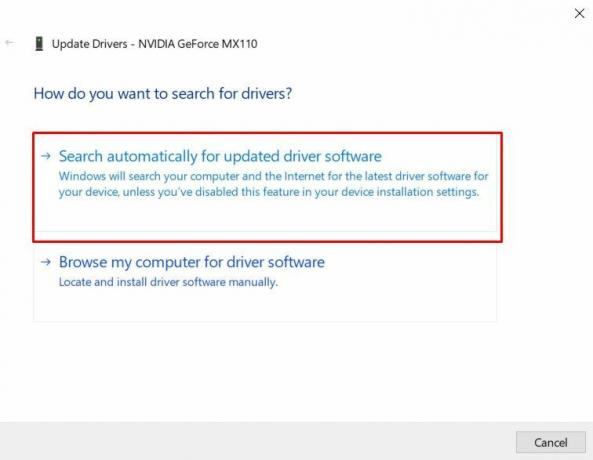
- Wacht een paar minuten totdat Windows naar de nieuwste stuurprogramma's zoekt en deze toepast. Als u klaar bent, start u uw pc opnieuw op. De fout "Radeon-instellingen zijn momenteel niet beschikbaar" had moeten worden verholpen.
Raadpleeg onze uitgebreide gids over voor meer gedetailleerde informatie hierover hoe u het stuurprogramma van de grafische kaart bijwerkt. Maar als het probleem niet is opgelost door de stuurprogramma's bij te werken, probeer dan de apparaatstuurprogrammasoftware opnieuw te installeren, zoals hieronder vermeld.
Controleer ook
- Grafische stuurprogramma's bijwerken om gaminggerelateerde problemen op te lossen
- Hoe u de juiste voeding voor grafische kaart kunt vinden
- Hoe u de beste grafische gamingkaart kiest
- Hoe vind je een grafische kaart met een hoger overklokpotentieel
- Beste benchmarking-software voor grafische kaarten voor uw pc
- Beste software en tools voor het overklokken van grafische kaarten
- Hoe de GPU-temperatuur van de grafische kaart te verlagen
- De complete gids voor het oplossen van problemen met grafische kaarten
Oplossing 3: installeer de stuurprogrammasoftware opnieuw
Als het terugdraaien van de stuurprogramma's of het bijwerken naar een nieuwere versie niet werkt, moet u proberen deze opnieuw te installeren. Een nieuwe installatie kan dit probleem oplossen. Dit proces omvat het verwijderen van de stuurprogramma's die op uw pc aanwezig zijn en vervolgens opnieuw installeren. Hier is hoe het kan worden gedaan:
- Klik met de rechtermuisknop op het Windows-pictogram en selecteer Apparaat beheerder.
- Vouw het Beeldschermadapter sectie door erop te klikken.
- Klik met de rechtermuisknop op de grafische kaart van Radeon en selecteer Verwijder het apparaat. Klik in de volgende pop-up die verschijnt op Verwijderen.

- Zodra het proces is voltooid, start u uw pc eenmaal opnieuw op. Zorg ervoor dat je verbinding hebt met internet, Windows zal dan automatisch de ontbrekende stuurprogramma's voor de grafische kaart downloaden en installeren.
- Als dat niet gebeurt, ga dan naar Apparaat beheerder en klik met de rechtermuisknop op uw pc-naam (bovenaan aanwezig) en selecteer Scan op hardwarewijzigingen. Zodra de scan is voltooid, installeert Windows de ontbrekende stuurprogramma's opnieuw en repareert u de Raedon-instellingsfout.
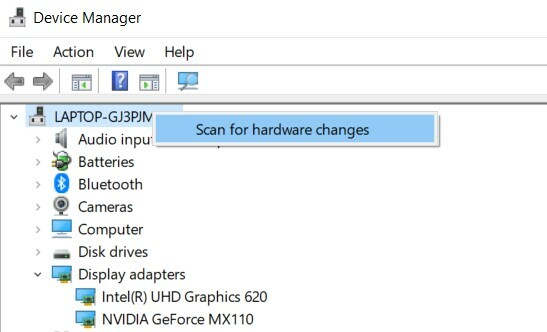
- Nog steeds problemen ondervinden bij het installeren van de nieuwste build? Ga in dat geval naar AMD's officiële site en download de driver vanaf daar.
- Start de installatie, selecteer uw grafische kaart en druk op Verzenden. AMD downloadt de benodigde stuurprogramma's en uw probleem wordt vervolgens verholpen.
Gevolgtrekking
Daarmee komen we aan het einde van deze gids. We hebben drie verschillende methoden gedeeld om de fout "Radeon-instellingen zijn momenteel niet beschikbaar" op te lossen. Als het installeren van een eerdere build of het updaten naar de nieuwste versie in uw geval niet lukt, zou het opnieuw moeten werken. Wat dat betreft, hier zijn er enkele iPhone tips en trucs, PC tips en trucs, en Android-tips en -trucs die u ook moet bekijken.

![Hoe Dirty Unicorns Oreo ROM op Google Pixel 2 te installeren [Android 8.1]](/f/30192d221c3e0d95fbfec8fb3dd20bc8.jpg?width=288&height=384)
